Исправить TWRP ОС не установлена Вы уверены, что хотите перезагрузить компьютер?
В этом руководстве мы покажем вам, как решить проблему, когда TWRP говорит: ОС не установлена. Вы уверены, что хотите перезагрузиться. Когда дело доходит до пользовательского восстановления, выбирать особо не из чего, поскольку Team Win Recovery Project прочно зарекомендовал себя как лучший выбор. Хотя есть несколько других заслуживающих внимания имен, таких как Orange Fox Recovery Project, но они основаны на самом TWRP. С учетом сказанного, есть несколько ошибок и проблем, с которыми вы можете иногда сталкиваться.
И вышеупомянутое сообщение об ошибке является одним из самых пугающих для конечных пользователей. Ну, когда устройство заявляет, что у него нет операционной системы для загрузки, что еще может пойти не так! К счастью, исправить то же самое довольно просто. И в этом руководстве мы сообщим вам об этом. Итак, без лишних слов, давайте продолжим руководство по исправлению TWRP. ОС не установлена. Вы уверены, что хотите перезагрузить компьютер?
TWRP ОС не установлена Вы уверены, что хотите перезагрузиться: что это значит
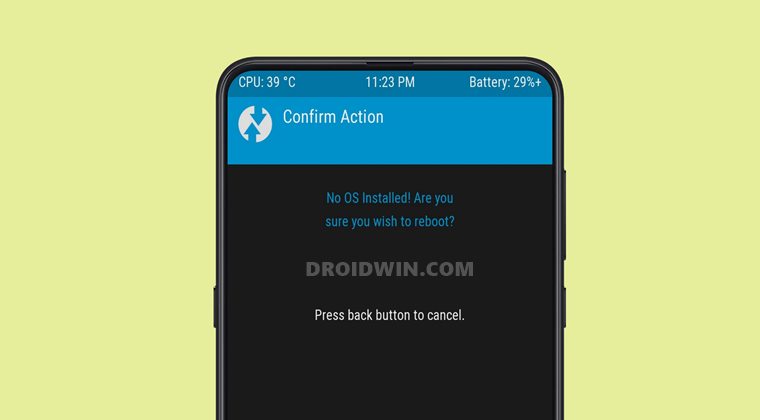
Итак, давайте попробуем понять основную причину этой проблемы. Это происходит, когда пользователь завершает форматирование системного раздела своего устройства. Но зачем кому-то это делать? Ну, это необходимо, когда вы устанавливаете совершенно другое пользовательское ПЗУ. Таким образом, помимо Dalvik, Cache и Data, вам также необходимо стереть системный раздел, чтобы новый образ системы мог пробиться.
Программы для Windows, мобильные приложения, игры - ВСЁ БЕСПЛАТНО, в нашем закрытом телеграмм канале - Подписывайтесь:)
Однако после очистки иногда пользователи обнаруживают, что они не перенесли ПЗУ для прошивки на свое устройство. В других случаях выясняется, что раздел данных был зашифрован, и пользователи не могут идентифицировать файл, который им нужно прошить. Точно так же иногда TWRP может также отображать ошибку невозможности монтирования данных. Все это приводит к невозможности пользователя прошить новую ОС.
Если на этом этапе они попытаются загрузить свое устройство в ОС, TWRP предупредит их, что операционная система не установлена. Даже если вы продолжите загрузку, ваше устройство либо застрянет в цикле загрузки, либо вернется в TWRP Recovery, либо сразу перейдет в режим быстрой загрузки. Таким образом, это могло дать вам идеальное представление о том, почему эта ошибка возникает в первую очередь. Давайте рассмотрим различные способы исправления TWRP. ОС не установлена. Вы уверены, что хотите перезагрузить компьютер?
Как исправить TWRP без установленной ОС Вы уверены, что хотите перезагрузиться
Вот три различных обходных пути, которые, как известно, решают эту проблему. Обязательно попробуйте каждый из них, пока не добьетесь успеха. Droidwin и его участники не будут нести ответственность в случае термоядерной войны, если ваш будильник не разбудит вас, или если что-то случится с вашим устройством и данными, выполнив следующие шаги.
Исправление 1: переключиться на активный слот
Большинство устройств Android имеют два раздела: один активный, а другой неактивный. Что касается перепрошивки, вам нужно либо прошить system.img в оба слота, либо в активный, а фиктивный файл образа системы в неактивный. Однако, если в слоте, в который вы сейчас загружаетесь, не установлен файл system.img, TWRP сразу же покажет сообщение «Нет ОС». Итак, как решить эту проблему?

- Для начала перейдите в раздел «Перезагрузка» TWRP.
- Там вы должны увидеть текущий слот в нижней части экрана.
- Если написано A, нажмите на кнопку слота B (и наоборот).
- В то время как слот был изменен, но это не было реализовано на практике. Для этого вам придется перезагрузить устройство в TWRP.
- Итак, перейдите в «Перезагрузка» и выберите «Восстановление».
- Как только ваше устройство перезагрузится в TWRP, слот будет успешно изменен. Теперь перейдите в «Перезагрузить» и выберите «Система».
Если он не показывает никаких сообщений об ошибках, проблема устранена. С другой стороны, если вы все еще получаете сообщение «Операционная система не установлена». Вы уверены, что хотите перезагрузить компьютер, перейдите к приведенным ниже исправлениям.
Исправление 2: восстановить резервную копию Nandroid
Что ж, если у вас есть резервная копия Nandroid, то дальше смотреть не стоит. Это резервная копия всех разделов на вашем устройстве и лучший способ вернуть ваше устройство к жизни. Так что, если вы создали резервную копию Nandroid, сейчас, вероятно, лучшее время для ее восстановления. Вот как это можно сделать: (если у вас нет резервной копии, оставьте это исправление и перейдите к следующему).
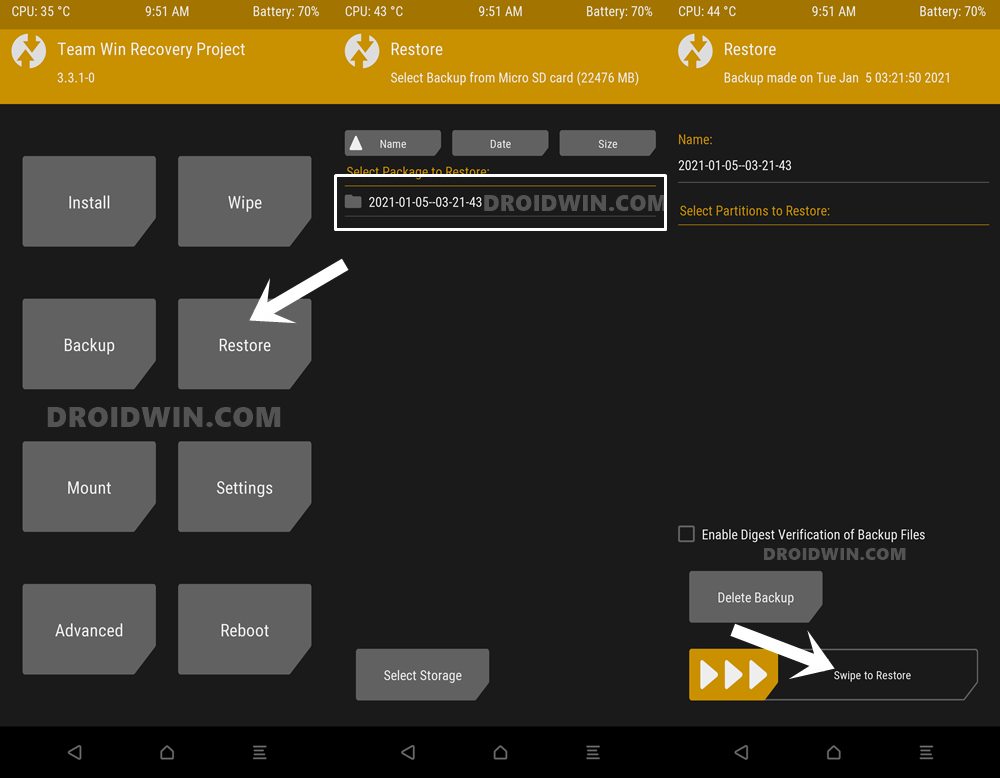
- Перейдите в раздел «Восстановление» TWRP.
- Затем перейдите к файлу резервной копии и выберите все разделы.
- Наконец, проведите пальцем вправо, чтобы восстановить эту резервную копию.
- После этого перейдите в «Перезагрузка»> «Система». Это должно было исправить ошибку TWRP «Нет ОС». Вы уверены, что хотите перезагрузить компьютер?
Исправление 3: прошить кастомную прошивку через TWRP
Как видно из названия, в этом разделе вам будет предложено перепрошить совместимое ПЗУ для вашего устройства. Поскольку мы имеем дело с пользовательской средой восстановления, вам нужно будет прошить только пользовательское ПЗУ. Хотя некоторые OEM-производители могут поддерживать прошивку официальной стоковой прошивки через TWRP, но это может оказаться довольно рискованным.
С учетом сказанного, по-прежнему существует способ прошить стандартное ПЗУ на ваше устройство, даже если ОС не установлена, но для этого вам нужно выйти из TWRP и воспользоваться помощью Fastboot. Это мы объяснили в следующем разделе. Ниже приведены шаги по прошивке пользовательского ПЗУ через TWRP и устранению проблемы с отсутствием установленной ОС. Вы уверены, что хотите перезагрузить компьютер.
Итак, возникает первый вопрос: как мы могли перенести файл Custom ROM.ZIP на устройство, когда на нем не установлена ОС. Что ж, есть три разных метода, с помощью которых вы можете выполнить указанную задачу. Если вам нужны подробные инструкции, они также могут обратиться к нашей всеобъемлющей теме «3 метода передачи или установки файлов через TWRP Recovery». Ниже приведены краткие инструкции для того же:
Прошить ПЗУ через TWRP Mount MTP
- Самый простой способ сделать это — подключить устройство к ПК через USB-кабель.
- Затем перейдите в «Монтировать» и нажмите «Включить MTP». Теперь ваше устройство должно быть распознано вашим ПК.

- Итак, перенесите файл ROM.ZIP на свое устройство.
- Затем перейдите в раздел «Установка» TWRP, выберите файл ROM и проведите пальцем вправо, чтобы прошить его.
- После установки ПЗУ перейдите в раздел «Перезагрузка» и выберите «Система».
- Убедитесь, что он смог исправить TWRP. ОС не установлена. Вы уверены, что хотите перезагрузить компьютер.
Прошить ROM, установив USB OTG/Pendrive в TWRP
Подробные инструкции можно найти здесь: Как использовать USB OTG или Pen Drive для прошивки файла через TWRP Recovery. Более короткие инструкции приведены ниже:
- Если у вас есть внешний USB OTG или Pendrive, подключите его к ПК и перенесите файл ROM.
- Затем подключите OTG к вашему устройству.
- Перейдите в раздел Mount TWRP и включите USB OTG.

- После этого перейдите в «Установить» и нажмите кнопку «Выбрать хранилище», расположенную в левом нижнем углу.
- Выберите в меню USB OTG и нажмите OK.

- Наконец, выберите файл ROM.zip и проведите пальцем вправо, чтобы прошить его.
- После этого перейдите в раздел «Перезагрузка и система». Посмотрите, исправляет ли он TWRP. ОС не установлена. Вы уверены, что хотите перезагрузить компьютер.
Прошить ROM через TWRP ADB Sideload
Подробные инструкции приведены в этом руководстве: Используйте боковую загрузку ADB в Android. [Stock and TWRP Recovery]. Более короткие инструкции приведены ниже:
- Прежде всего, загрузите и установите Android SDK Platform Tools на свой компьютер.
- Затем перенесите загруженный ROM в саму эту папку. Переименуйте его в rom.zip, чтобы было проще набирать CMD.
- Перейдите в раздел «Дополнительно» TWRP и нажмите кнопку ADB Sideload. Затем проведите пальцем вправо, чтобы начать боковую загрузку.

- Теперь подключите ваше устройство к ПК через USB-кабель.
- Затем перейдите в папку инструментов платформы, введите CMD в адресной строке и нажмите Enter. Это запустит командную строку.

- Наконец, введите следующую команду в окне CMD, чтобы прошить ПЗУ через Sideloadadb sideload rom.zip
- Теперь ПЗУ будет автоматически перенесено и прошито на ваше устройство.
- После этого перейдите в «Перезагрузить» и выберите «Система». Это должно было исправить ошибку TWRP «Нет ОС». Вы уверены, что хотите перезагрузить компьютер?
TWRP ОС не установлена Исправление 4: прошивка Flash Stock

Как упоминалось ранее, прошивка стоковой прошивки через TWRP никогда не будет хорошей идеей, поэтому вы всегда должны придерживаться команд Fastboot для выполнения этой задачи. Итак, в TWRP перейдите в «Перезагрузка» и выберите «Загрузчик». После загрузки вы можете обратиться к этому руководству о том, как прошить стоковую прошивку с помощью команд Fastboot.
Итак, на этом мы завершаем руководство о том, как исправить TWRP без установленной ОС. Вы уверены, что хотите перезагрузить компьютер. Мы поделились тремя разными методами для одного и того же. Дайте нам знать в комментариях, какой из них привел к успеху в вашем случае.










![Уведомления о сообщениях WhatsApp не отображаются на Android [Fix]](https://vgev.ru/wp-content/uploads/2022/09/whatsapp-message-notifications-not-showing-on-android.jpg)